ESP32 は、より高度な機能を備えたマイクロコントローラー ボードです。 ESP32 の可能性を最大限に引き出すために、MicroPython 言語を使用してプログラミングできます。ほとんどの場合、ESP32 は MicroPython を使用してプログラムされています。 ソニーIDE また uPyCraft IDE ただし、数十万行と複数のファイルを含むより高度なプロジェクトでは、ESP32 コードの記述に VS Code を使用します。 VS Code には、他の MicroPython IDE では遅れているオートコンプリートやエラー チェックなどの高度な機能がいくつかあります。
VS Code を使用すると、MicroPython で ESP32 ボードをプログラミングできます。 PyMakr 拡大。すべての手順に従って、VS Code で ESP32 のインストールを完了します。
これが私たちがカバーするコンテンツのリストです:
- Windows への VS Code のインストール (Visual Studio Code)
- Windows への Node.js のインストール
- VS Code に PyMakr 拡張機能をインストールする
- PyMakr for ESP32 を使用して VS Code で新しいプロジェクトを作成する
- VS Code で PyMakr 拡張機能を使用して ESP32 でコードをアップロードする
前提条件
先に進む前に、プログラムと拡張機能のリストを次に示します。VS Code を使用して MicroPython で ESP32 のプログラミングを開始するには、PC に必要です。
-
- VSコード
- Node.js
- PyMakr 拡張機能
- ESP32 の MicroPython ファームウェア
- ESP32 ボード
ノート: MicroPython ファームウェアが ESP32 ボード内でフラッシュされていることを確認します。 MicroPython がフラッシュされていない場合、VS Code を使用して ESP32 をプログラムすることはできません。
この記事を読む フラッシュ MicroPython ファームウェア の ESP32
1: Windows に VS Code をインストールする (Visual Studio Code)
インストールに向けた最初のステップは、VS Code をダウンロードすることです。以下の手順では、VS Code のインストールについて説明します。
ステップ1: 開ける ビジュアル スタジオ コード 公式ダウンロード ページから Windows 用の安定したビルド VS Code をダウンロードしてください。
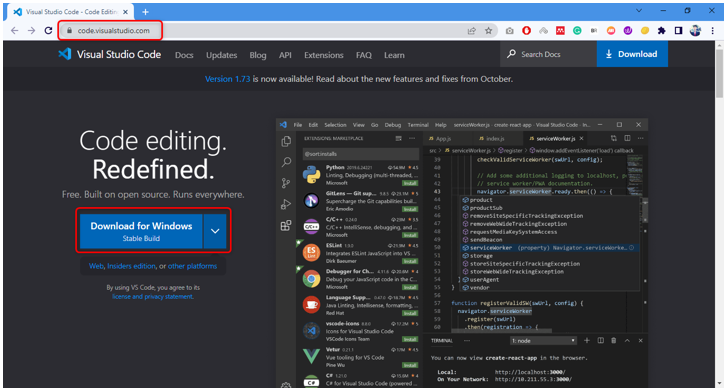
ステップ2: ダウンロード ディレクトリに VS Code の exe ファイルがダウンロードされます。ダブルクリックして、インストール ウィザードを開きます。
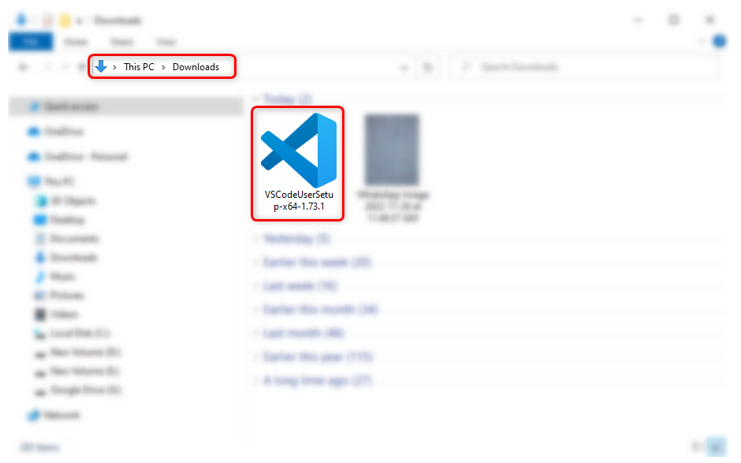
ステップ 3: 許可を受け入れてクリックします 次 .
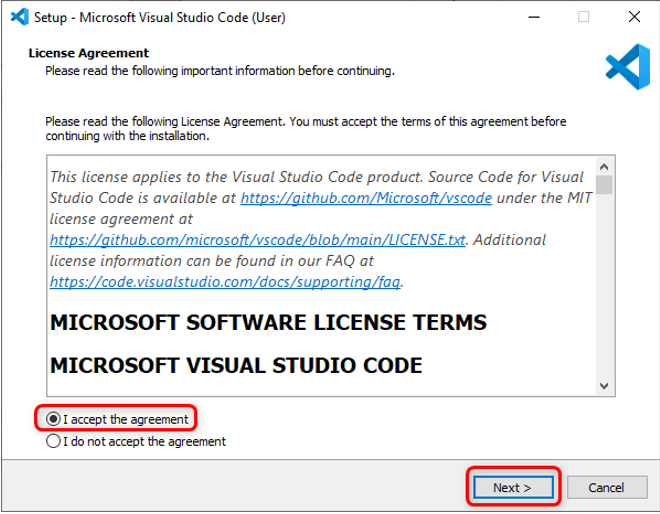
ステップ 4: 小切手 パスに追加 オプションをクリックして 次 .
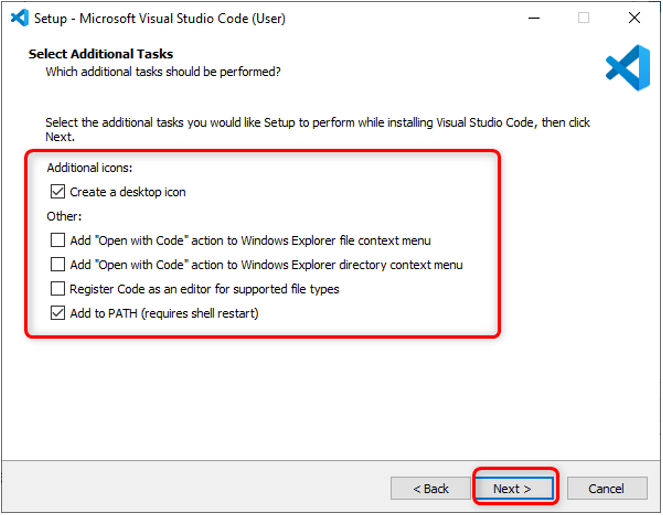
ステップ 5: 今すぐクリック インストール VS Code のインストール プロセスを開始します。
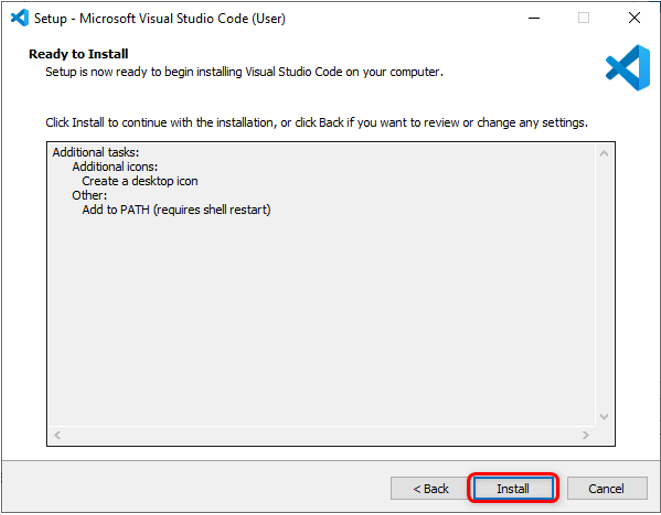
ステップ 6: インストールプロセスが完了したら、クリックします 終了 .
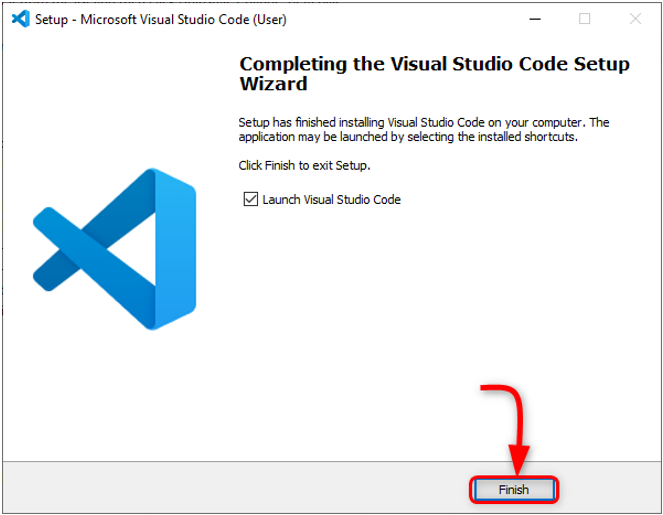
ステップ 7: VS コードを開きます。次のウィンドウが開き、VS Code インターフェイスが表示されます。カーソルをアイコンの上に移動すると、すべてのアイコンの意味と、それらに簡単にアクセスするためのショートカットが表示されます。
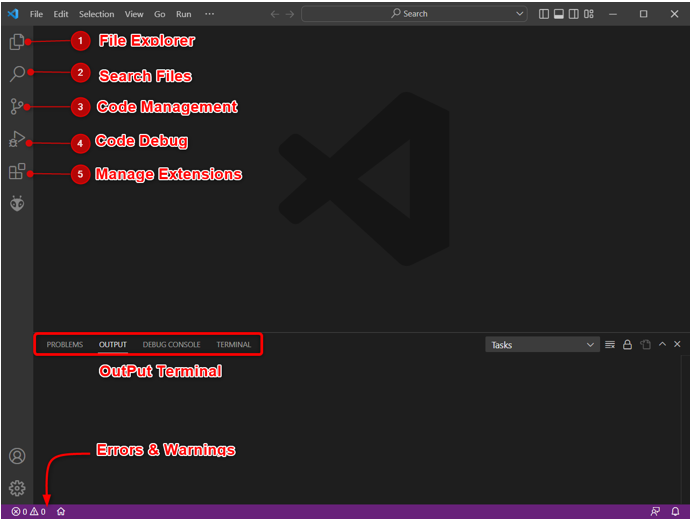
VS Code が PC に正常にインストールされました。次に、PC への Node.js のインストールに進みます。
2: Windows に Node.js をインストールする
VS Code Node.js で ESP32 ボードをプログラムするには、Node.js が必要です。 Node.js が必要なのは、 PyMakr 拡張コードベースは完全に JS で記述されています。 Node.js PyMakr 拡張機能を使用すると、ESP32 ボードと通信できます。
以下の手順では、Node.js のインストールについて説明します。
ステップ1: 開ける Node.jsダウンロードページ .利用可能な最新バージョンをダウンロードします。 LTS または現在のバージョンをダウンロードします。
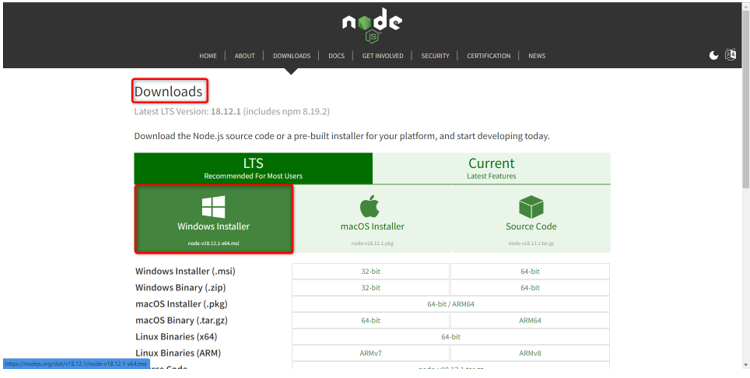
ステップ2: Node.js の以下のファイルがダウンロードされます。インストールファイルをダブルクリックします。
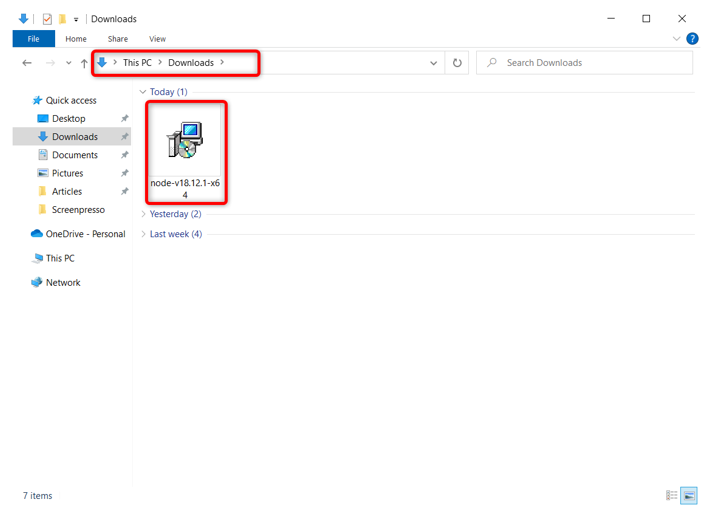
ステップ 3: 同意してクリック 次 .
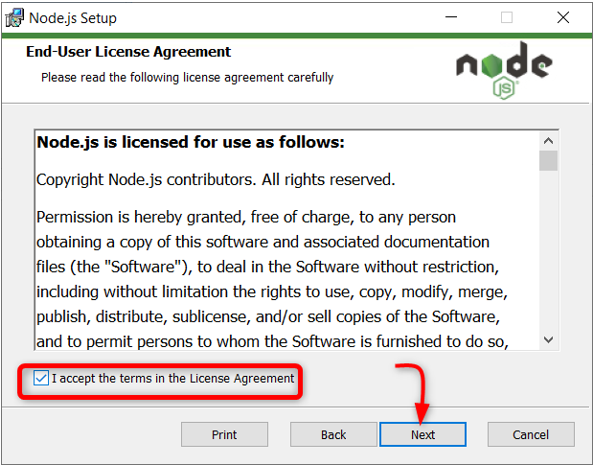
ステップ 4: インストールするディレクトリを選択してクリック 次 .
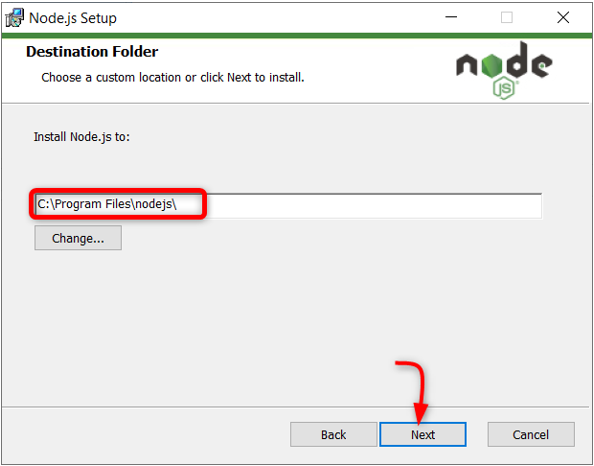
ステップ 5: Node.js ランタイムを選択し、 次 .
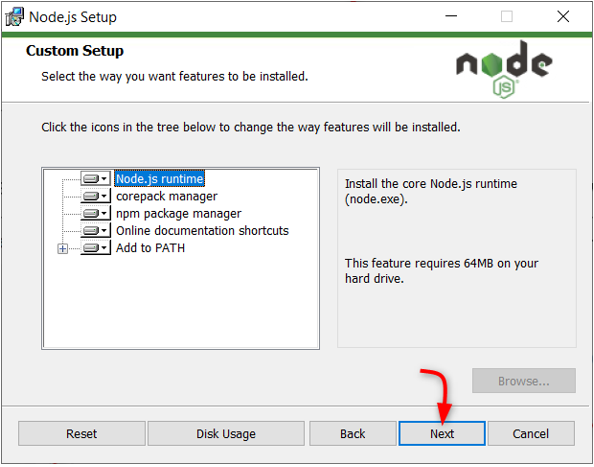
ステップ 6: クリック インストール インストールを開始します。
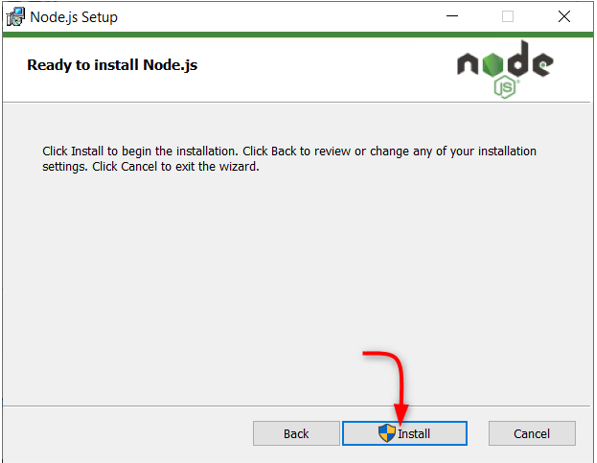
ステップ 7: インストールが完了したら。クリック 終了 ウィンドウを閉じます。
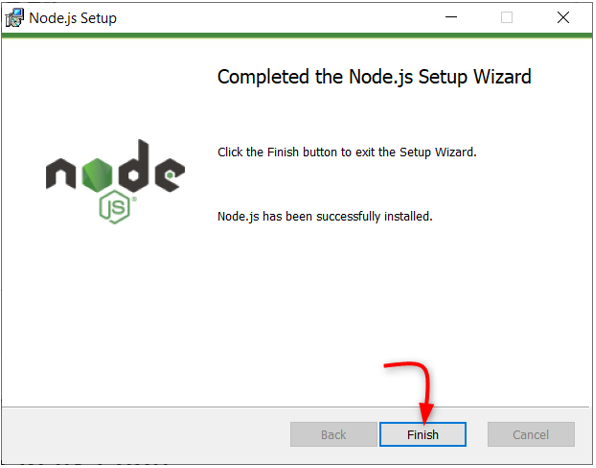
Node.js の準備ができたら、VS Code を開き、ESP32 用の PyMakr 拡張機能をインストールします。
3: VS Code に PyMakr 拡張機能をインストールする
次のステップは、 PyMakr VS Code の拡張機能。 PyMakr は、マイクロコントローラーと組み込みシステムおよび設計用のクロス プラットフォームおよびマルチ フレームワークのプロフェッショナル IDE です。 VS Code でこの拡張機能を使用すると、ESP32 ボードなどの MicroPython デバイスを簡単にプログラミングできます。 コマンドライン REPL が組み込まれています。これにより、ユーザーはボタン 1 つで MicroPython デバイスのプロジェクト全体を同期できます。
次の手順に従って、VS Code で PyMakr をセットアップします。
ステップ1: VS コードを開きます。新しいウィンドウが開き、VS Code インターフェイスが表示されます。
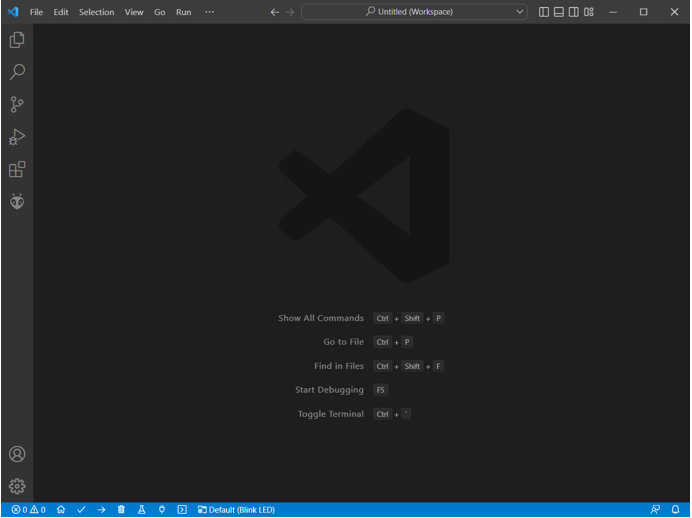
ステップ2: 拡張機能タブを開き、検索バーで PyMakr 拡張機能を検索します。インストールをクリックしてインストールを開始します。
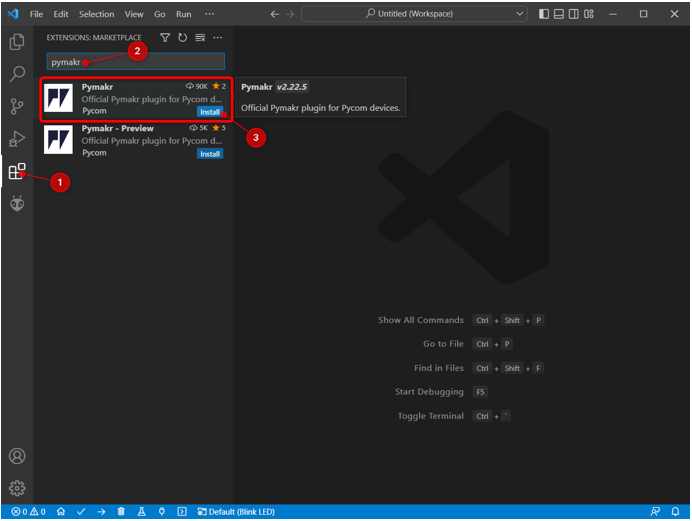
ステップ 3: PyMakr アイコンは、正常にインストールされると左側のサイドバーに作成されます。ここで、すべての MicroPython ファイルにアクセスできます。
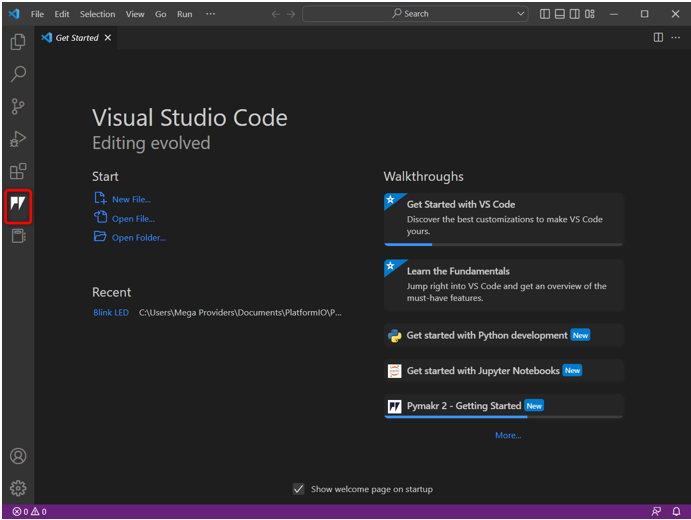
VS Code に PyMakr 拡張機能を正常にインストールしました。次に、PyMakr 拡張機能内に新しいプロジェクトを作成しますが、その前に、ESP32 シリアル通信に必要なドライバーをインストールする必要があります。
4: PyMakr for ESP32 を使用して VS Code で新しいプロジェクトを作成する
PyMakr をテストするために、ESP32 にコードをアップロードします。ただし、その前に、次の 2 つの前提条件を完了する必要があります。
-
- ESP32 にインストールされている MicroPython ファームウェア
- USBシリアル通信ドライバのインストール
ボードを PC に接続する .を確認してください UART 用のシリアル ドライバ 通信は PC にインストールされます。 ESP32 のドライバーが利用できない場合、PyMakr は ESP32 ボードを検出できません。
詳細については、記事をお読みください Windows で ESP32 ドライバーをセットアップする方法 .
指定された手順に従って、ESP32 でコードのアップロードを完了します。
ステップ1: ダウンロードを更新しました USB-to-UART ブリッジ VCP ドライバー .
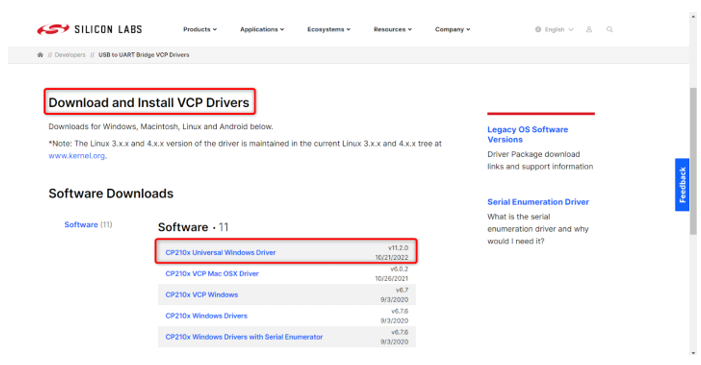
ステップ2: ドライバーがインストールされたら、ESP32 で MicroPython ファームウェアをアップロードします。に関する記事はこちら ESP32 に MicroPython ファームウェアをインストールする方法 .
Thonny IDE を使用して MicroPython ファームウェアをインストールするには、 ここ .
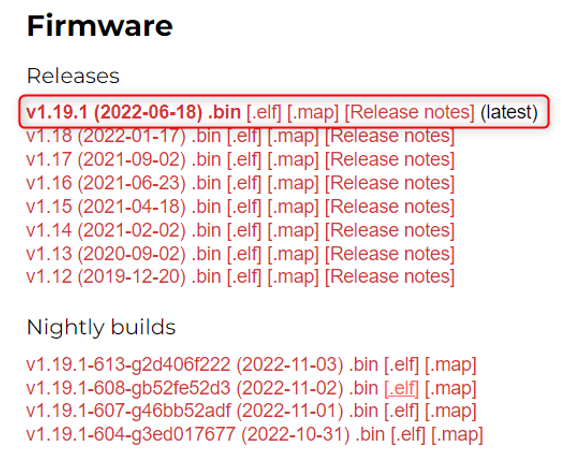
ステップ 3: ESP32 と MicroPython ファームウェアのドライバーがインストールされたら、PyMakr 拡張機能を使用して VS コードで最初の MicroPython プロジェクトを作成する準備が整いました。
VS コードを開き、PyMakr 拡張機能を選択して、 プロジェクトを作成 .
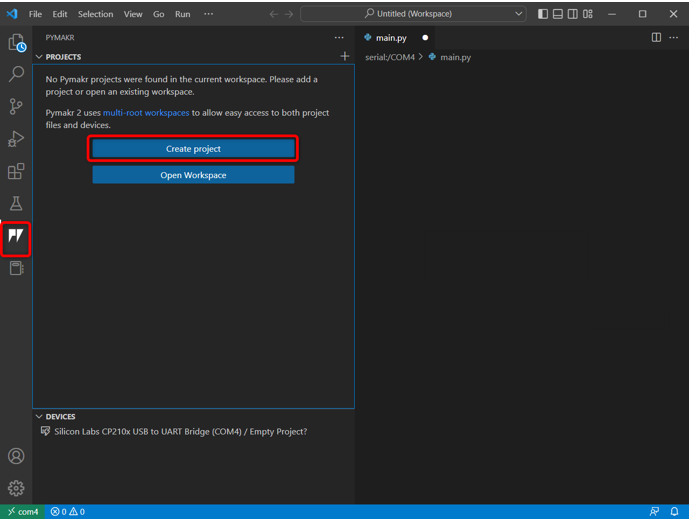
ステップ 4: 新しい MicroPython ファイルのフォルダーを選択します。フォルダを作成しました マイクロパイソン .
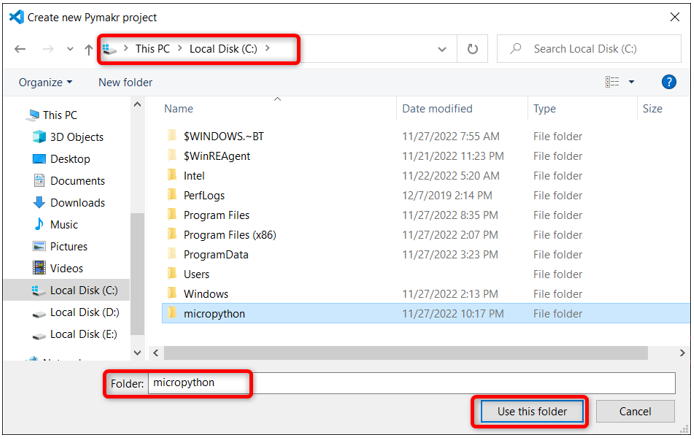
ステップ 5: VS コードは新しいファイル名を要求します。任意の名前で新しいファイルを作成します。
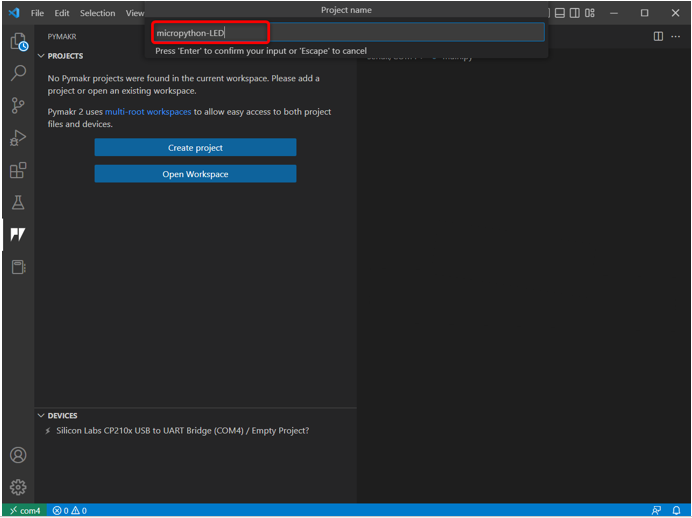
ステップ 6: ESP32 のメインの Python ファイルを保存するために作成したフォルダー名を選択します。
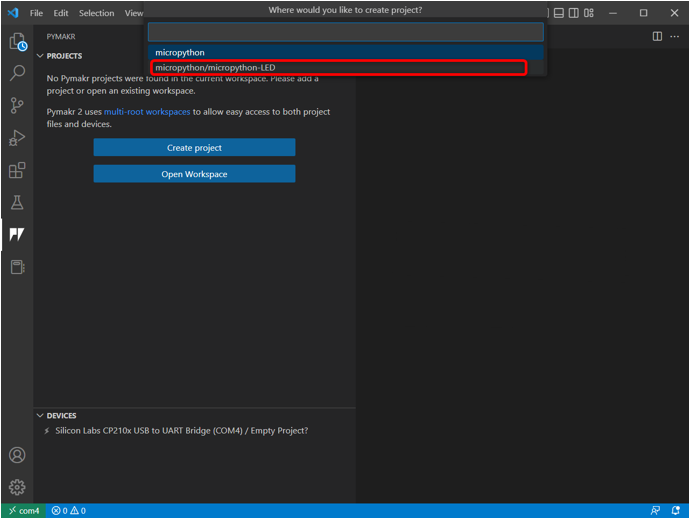
ステップ 7: VS コードは、提案されたものを使用するか、プロジェクトのテンプレートを選択するかを尋ねます。 空の .
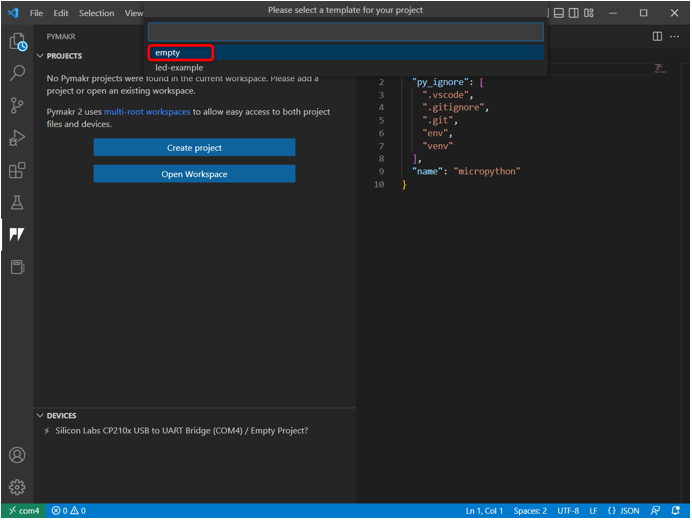
ステップ 8: ウィンドウに次の警告が表示されます。 [はい] をクリックして、VS コードがフォルダーにアクセスし、新しいファイルを作成できるようにします。
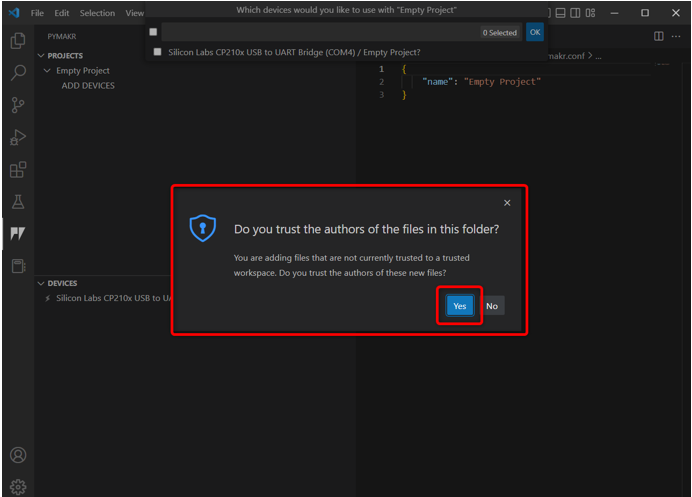
ステップ 9: ここで、VS コードはデバイスをプログラムするように要求します。 ESP32 ボードを選択してクリック わかった .
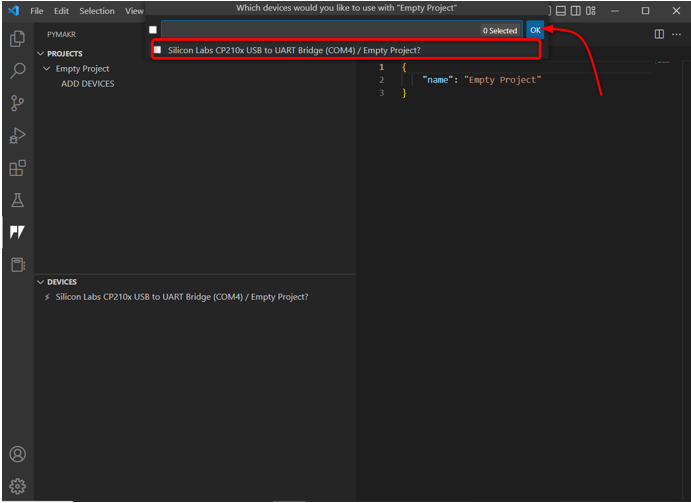
または、 デバイスを追加 デバイスが PyMakr によって自動的に検出されない場合のオプション。
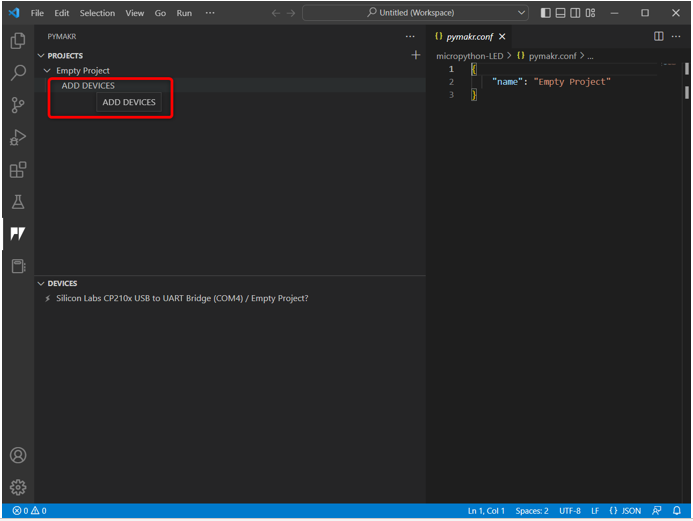
ステップ 10: デバイスが選択されたら。上記のボタンを使用して、デバイスを PyMakr に接続します。
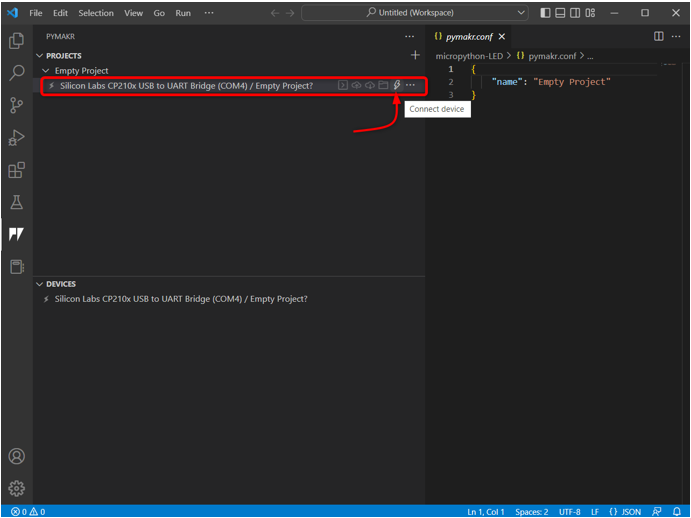
デバイスが接続されると、デバイスに関する次のオプションが表示されます。
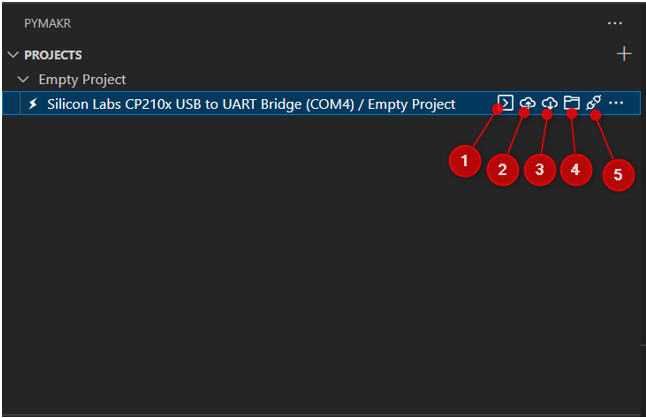
これらのオプションは次のとおりです。
- ターミナルを開く: VS コードでターミナル ウィンドウを開きます。
- プロジェクトをデバイスに同期: 現在のプログラムを ESP32 ボードにアップロードします。
- デバイスからプロジェクトをダウンロード: アップロードしたプログラムを ESP32 から PyMakr 拡張にダウンロードします。
- ファイル エクスプローラーでデバイスを開きます。 VS コードのエクスプローラー ウィンドウでデバイス ファイルを開きます。これは、ESP32 ボード内にアップロードされたコードを知るのに役立ちます。
- デバイスを切断します: デバイスを PyMakr から切断します。
ESP32 を VS コードの PyMakr 拡張機能に正常に接続しました。次のステップは、コマンド ターミナルを使用して確認することです。
ステップ 11: デバイス接続を確認するには、コマンド ターミナルを開きます。
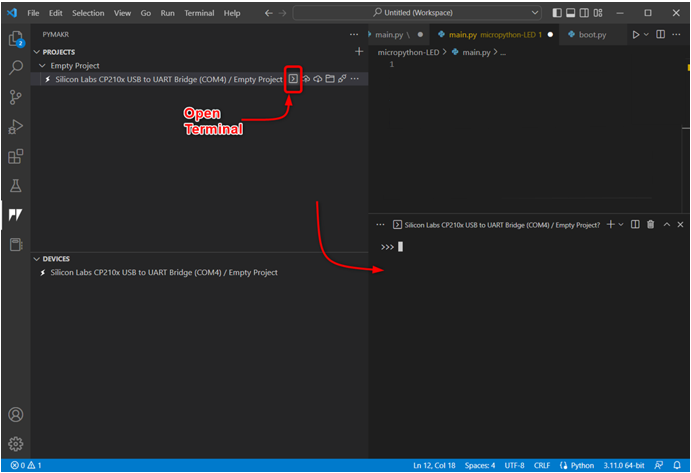
ステップ 12: ターミナル ウィンドウに次のコマンドを入力して、ここにあるプラットフォーム名を取得します。 ESP32。 これは、デバイスが正常に接続されたことを示します。
sys.プラットフォーム
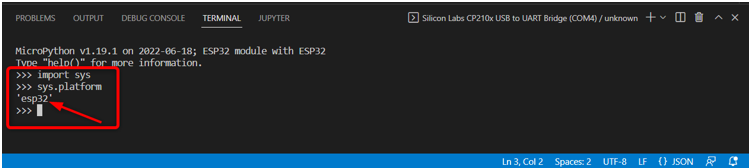
ESP32 が接続されたので、PyMakr で最初の MicroPython コードを記述し、ESP32 ボードにアップロードします。
5: VS Code で PyMakr 拡張機能を使用して ESP32 でコードをアップロードする
デバイスを接続して新しいプロジェクトを作成すると、次のファイルがエクスプローラ ウィンドウに表示されます。
-
- boot.py: ここのコードは、MCU が再起動するたびに実行されます。
- main.py: これはメインのプログラム ファイルです。このファイルに MicroPython を書き込みます。
- pymakr.conf: これは PyMakr 構成ファイルです。
手順に従って、最初の MicroPython コードを作成し、ESP32 にアップロードします。
ステップ1: エクスプローラー ウィンドウを開きます。ここにすべてのファイルが表示されます。
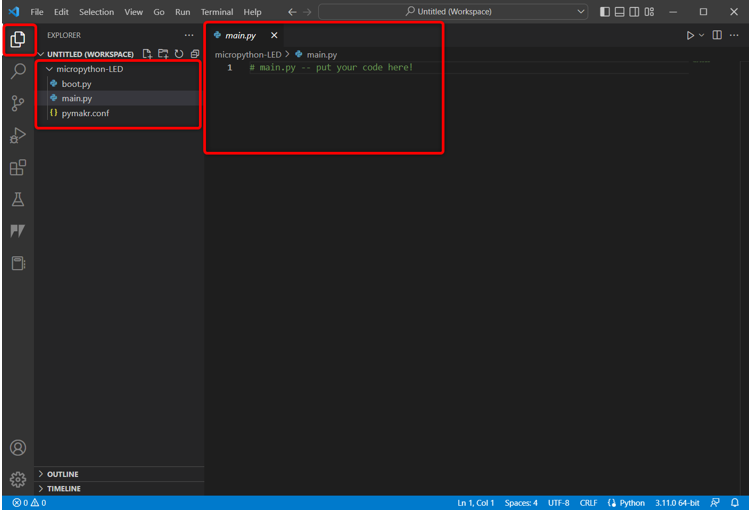
ステップ2: 現在 ESP32 にアップロードされているファイルを確認するには、PyMakr に移動して選択します エクスプローラーでデバイスを開く .
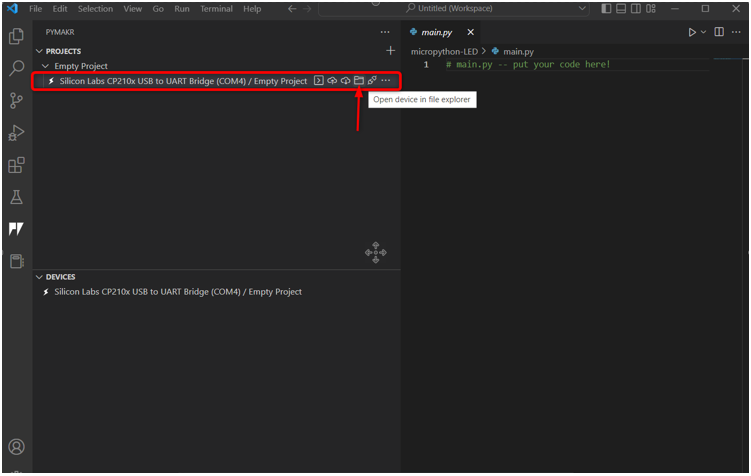
ステップ 3: ESP32 のエクスプローラー ウィンドウに戻ると、下に 3 つの新しいファイルが表示されます。 シリアル/COM4 セクション。これらのファイルは現在 ESP32 ボードにアップロードされています。
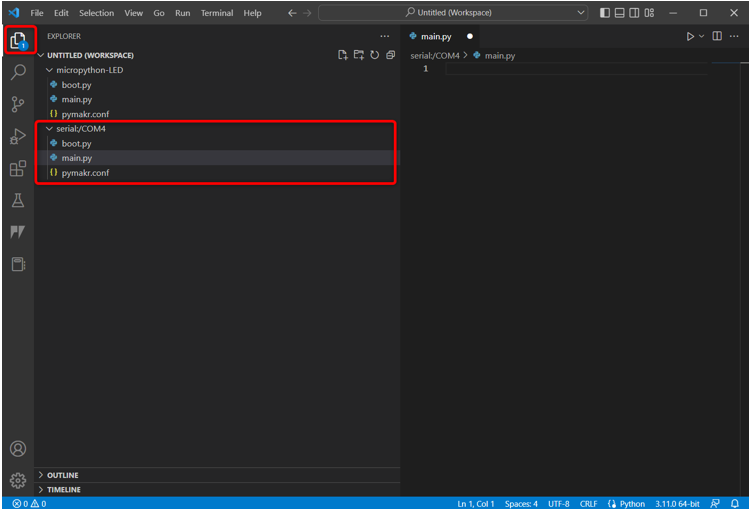
ステップ 4: PyMakr デバイス セクションを開き、接続されているデバイスを選択してクリックします。 停止スクリプト その中にコードを書いてアップロードできます。
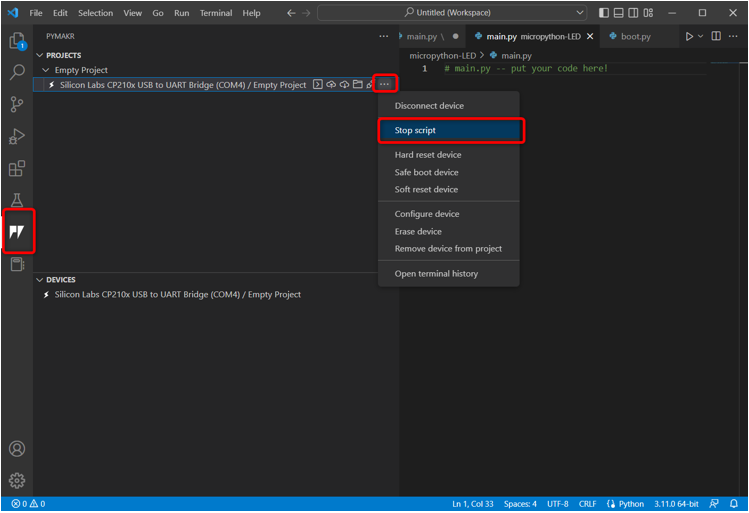
ノート: ESP32 で新しいスクリプトをアップロードするには、デバイスの現在のスクリプトを最初に停止する必要があります。そうしないと、前のスクリプトがまだ実行されている場合、新しいスクリプトをアップロードできません。
ステップ 5: 指定されたコードを main.py PyMakr 拡張子のファイル。
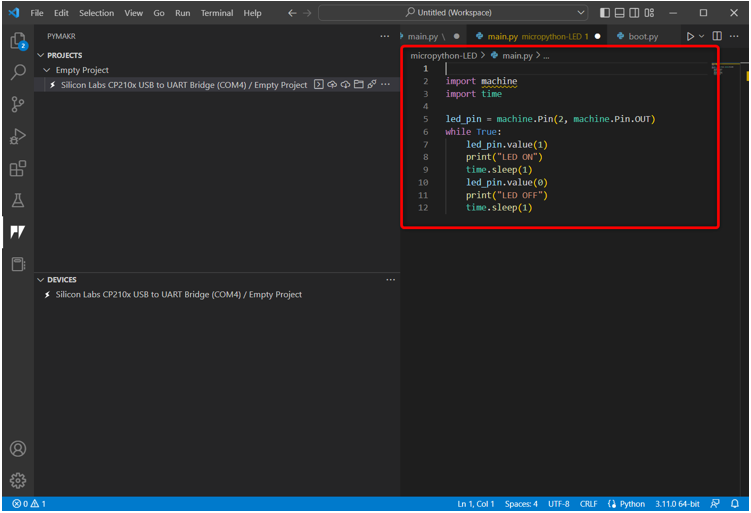
このコードは、ピン 2 に接続されたオンボード LED をオンにし、1 秒の遅延で点滅させます。
輸入 時間
led_pin = machine.Pin ( 2 、machine.Pin.OUT )
その間 真実:
led_pin.value ( 1 )
印刷する ( 「LEDオン」 )
時間.睡眠 ( 1 )
led_pin.value ( 0 )
印刷する ( 「LEDオフ」 )
時間.睡眠 ( 1 )
ステップ 6: 次のステップは、ESP32 ボードの main.py ファイルで現在のプログラムを同期することです。
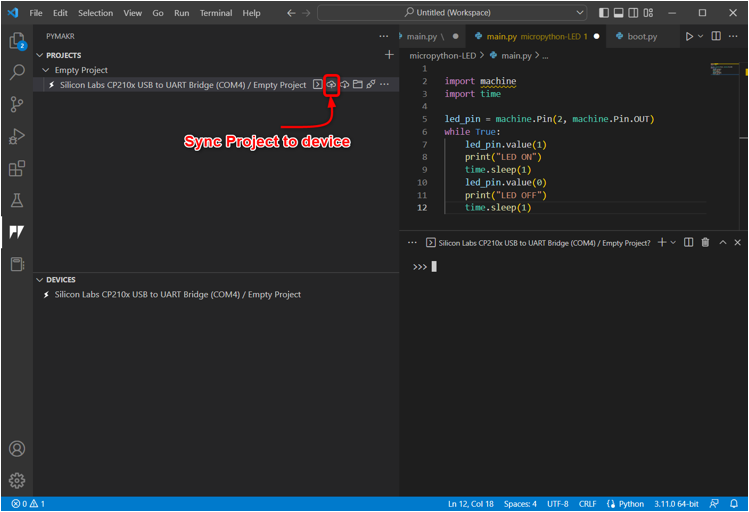
ステップ 7: PyMakr が ESP32 で現在の MicroPython スクリプトの同期を開始すると、次のアップロードのメッセージが表示されます。
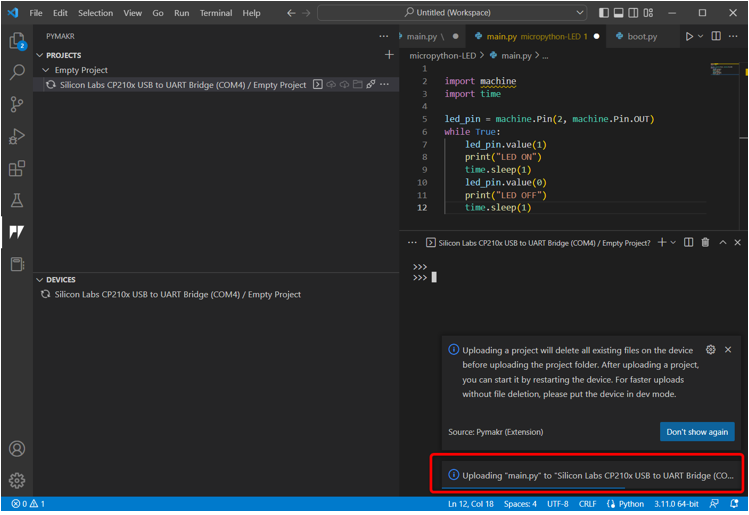
ステップ 8: 同じプログラムかどうかを確認するには 同期 に ESP32 の main.py ファイル ボードかどうか。エクスプローラ ウィンドウを開き、 main.py 下のファイル シリアルセクション .
プログラムがアップロードされている場合、PyMakr と同じスクリプトがここに表示されます。 main.py ファイル。
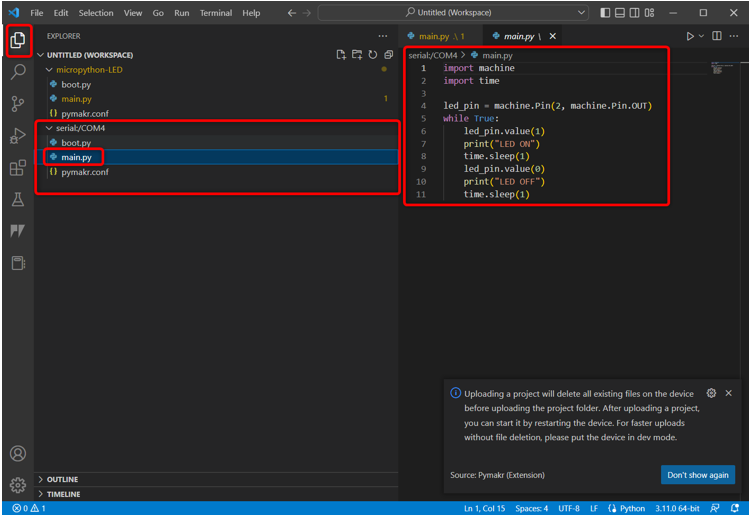
ステップ 9: ESP32 に最初のコードをアップロードしました。テストするには、デバイスセクションを開き、デバイスを選択してクリックします ハードリセットデバイス .
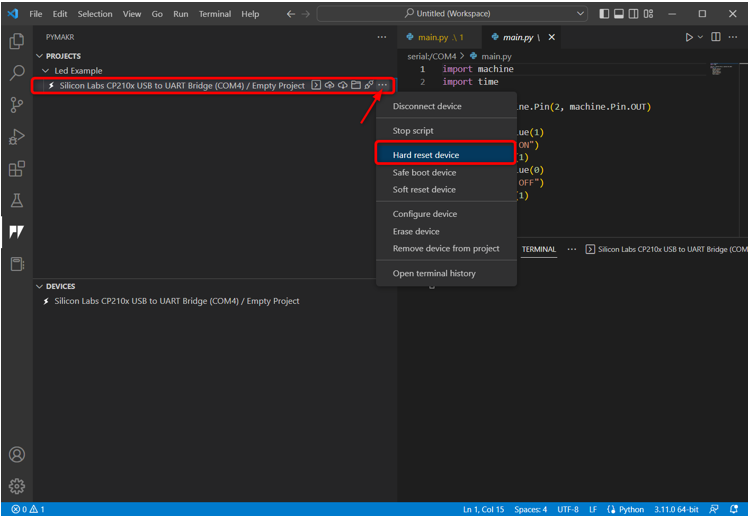
5.1: 出力
出力は VS コードのターミナルで見ることができます。 LED ステータスは 1 秒ごとに印刷中です。
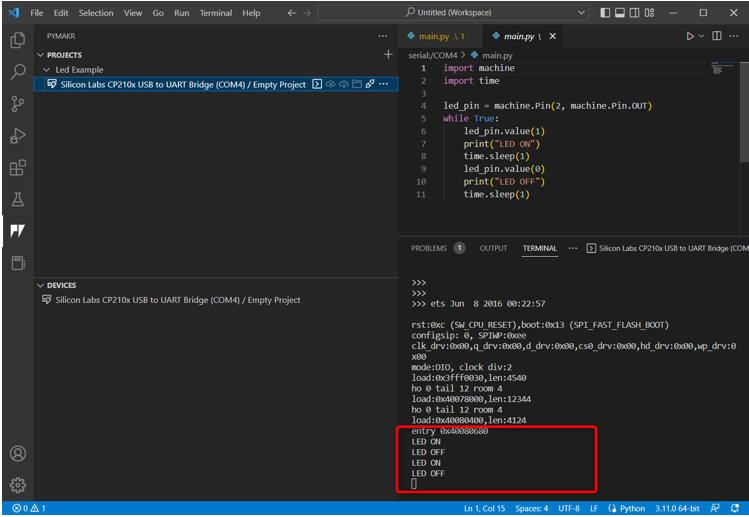
ESP32 のピン 2 に接続されている内蔵 LED が点滅し始めていることがわかります。
LED が 1 秒間点灯します。
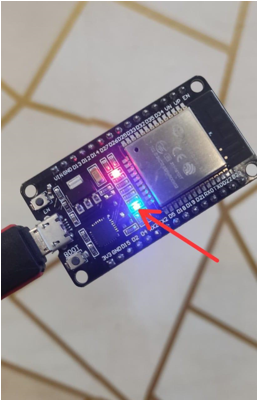
LED が 1 秒間消灯します。
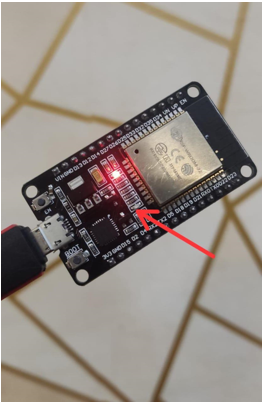
VS コードを使用して ESP32 のプログラミングに成功しました。
現在の LED プログラムを停止するには、デバイスを選択して をクリックします。 停止スクリプト .
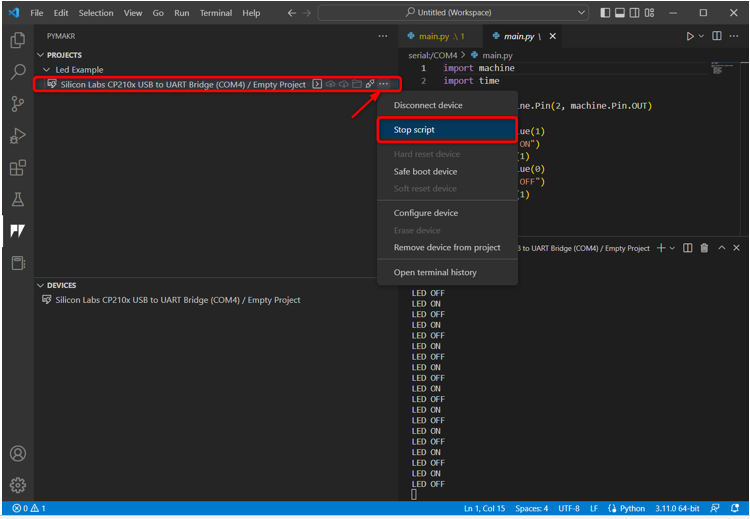
すべての手順の簡単なレビューを次に示します。
- 新しいプロジェクトを作成します。
- デバイスを接続します。
- ターミナルを実行し、デバイス プラットフォームを確認します。
- デバイスで実行中のスクリプトを停止します。
- 開ける main.py ファイルを作成し、MicroPython スクリプトを記述します。
- デバイス選択でコードをアップロードするには プロジェクトをデバイスに同期する .
- プロジェクトがアップロードされたら、 デバイスをハードリセットする PyMakrで。
- 出力は ESP32 ボードのターミナルにも表示されます。
- ESP32 に現在アップロードされているスクリプトを表示するには。デバイスを選択し、[エクスプローラーで開く] をクリックします。
結論
VS Code は、高度なレベルのプログラムを作成するための非常に用途の広いプラットフォームです。他の Py ボードと同様に、ESP32 も VS Code を使用して MicroPython でプログラムできます。 PyMakr IDE 拡張機能をインストールするだけです。 PyMakr IDE 拡張機能は、組み込みシステムで MicroPython をプログラムするように設計されています。このガイドでは、VS コードを使用して MicroPython で ESP32 をプログラミングするために必要なすべての手順について説明します。詳細については、記事をお読みください。